Bạn muốn ẩn ngày sinh nhật của mình trên Facebook để bảo mật thông tin cá nhân nhưng lại không biết cách làm ra sao. Hãy cùng tìm hiểu cách tắt sinh nhật trên Facebook cực đơn giản và nhanh chóng ngay dưới bài viết sau đây.
1. Hướng dẫn cách tắt sinh nhật trên Facebook
1.1 Cách tắt sinh nhật trên Facebook bằng điện thoại
Sau đây, chúng tôi xin phép bật mí cách ẩn ngày sinh nhật trên Facebook bằng thiết bị điện thoại của bạn. Hãy làm theo các bước sau đây:
Bước 1: Bạn truy cập vào Facebook và mở trang chủ Facebook lên
Bước 2: Tại màn hình trang chủ Facebook, bạn ấn vào trang cá nhân logo hình ảnh avatar của bạn.
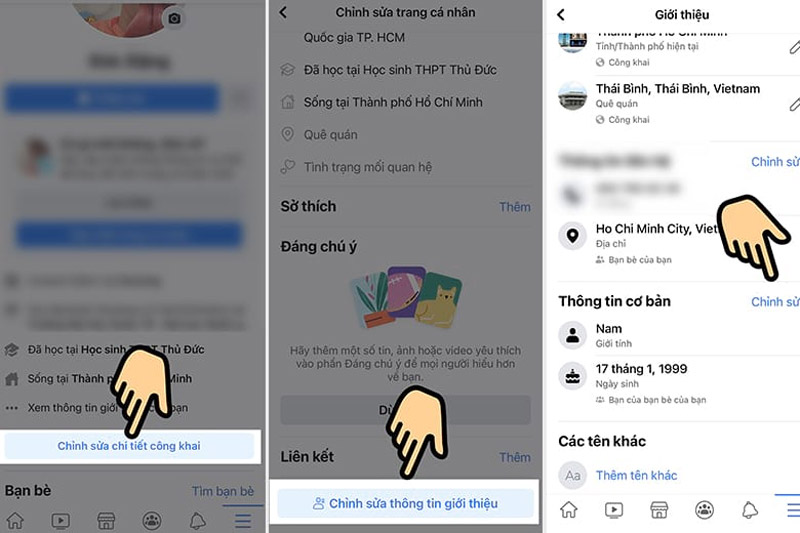
Bước 3: Lướt xuống và tìm mục “Xem thông tin giới thiệu của bạn”
Bước 4: Tại đây, hãy kéo xuống phần “Thông tin cơ bản”, trong này có tất cả thông tin cá nhân mà bạn đã điền từ khi lập Facebook, kéo lướt và ấn mục Sinh nhật
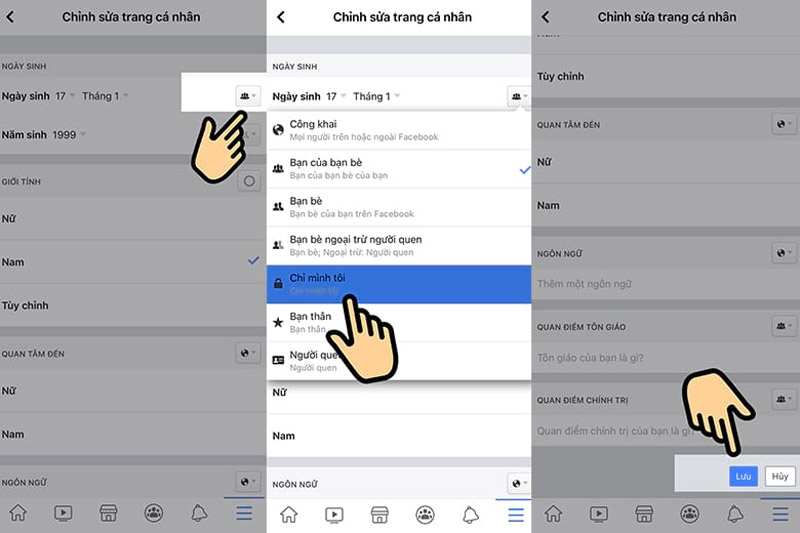
Bước 5: Bạn chọn “Tùy chọn khác” và chỉnh sinh nhật lẫn năm sinh ở chế độ “Chỉ mình tôi” có hình chiếc khóa, bấm Lưu. Như vậy bạn đã thực hiện xong cách tắt sinh nhật trên Facebook
1.2 Cách tắt sinh nhật trên Facebook bằng máy tính
Cách ẩn ngày sinh nhật trên Facebook bằng máy tính cũng vô cùng đơn giản. Nếu bạn sử dụng thiết bị PC thì hãy theo dõi cách tắt sinh nhật trên Facebook như sau:
Bước 1: Bạn mở tab máy tính và mở Facebook
Bước 2: Trên màn hình trang chủ, bạn hãy ấn vào phần trang cá nhân của bản thân
Bước 3: Trên các mục của trang cá nhân, tìm và ấn phần “Giới thiệu”
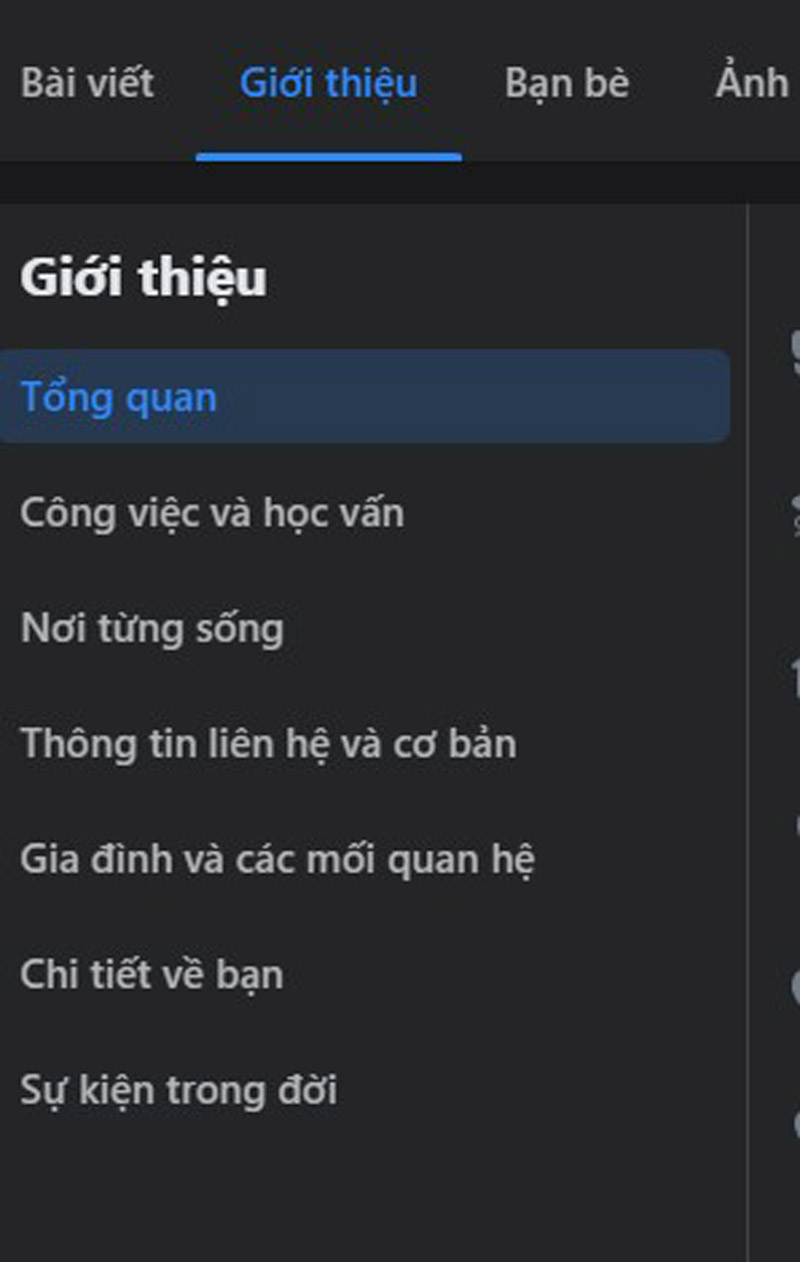
Bước 4: Lúc này, Facebook sẽ hiển thị cho bạn đầy đủ các mục thông tin cá nhân của bạn. Hãy chọn ô “Thông tin liên hệ và cơ bản”
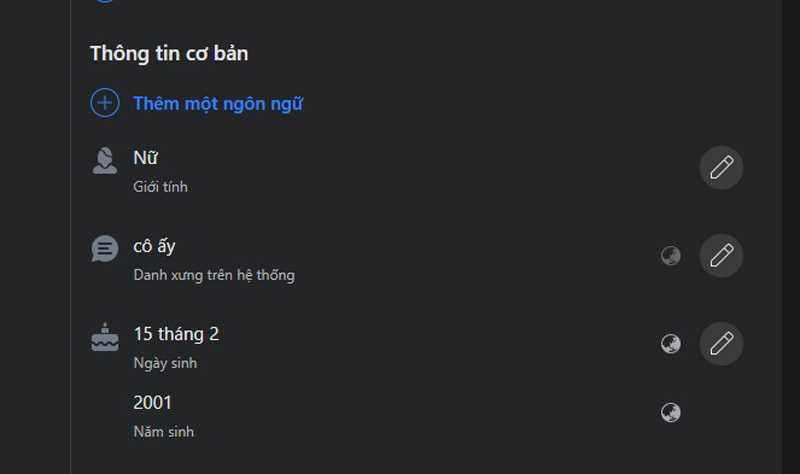
Bước 5: Nhìn sang ô bên cạnh là bạn sẽ thấy thông tin ngày sinh của mình. Thay đổi hình quả cầu thành hình khóa “Chỉ mình tôi”. Lúc này bạn đã hoàn tất cách tắt sinh nhật trên Facebook ở máy tính
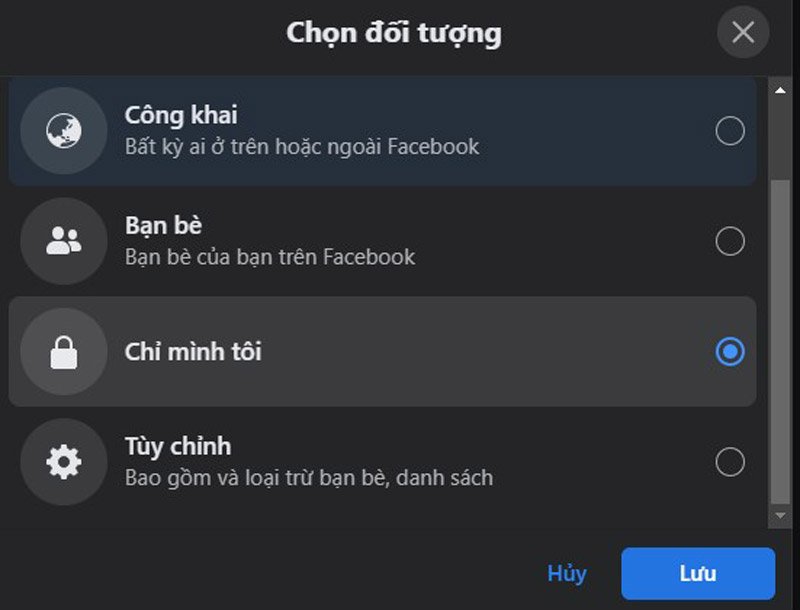
2. Hướng dẫn tắt thông báo sinh nhật Facebook
2.1 Cách tắt thông báo sinh nhật Facebook trên điện thoại
Tuy có thể ẩn thông tin trên trang cá nhân nhưng thông báo sinh nhật trên Facebook vẫn có thể sẽ khiến bạn cảm thấy khó chịu và rắc rối. Nếu bạn muốn tắt hoàn toàn thông báo sinh nhật không cho mọi người thấy thì hãy làm theo các bước sau:
Bước 1: Mở Facebook trên màn hình điện thoại của bạn
Bước 2: Bạn nhấn chọn 3 dấu gạch ngang bên phải phía trên màn hình
Bước 3: Lướt xuống và ấn chọn mục “Cài đặt và quyền riêng tư”. Sau đó chọn tiếp mục “Cài đặt”
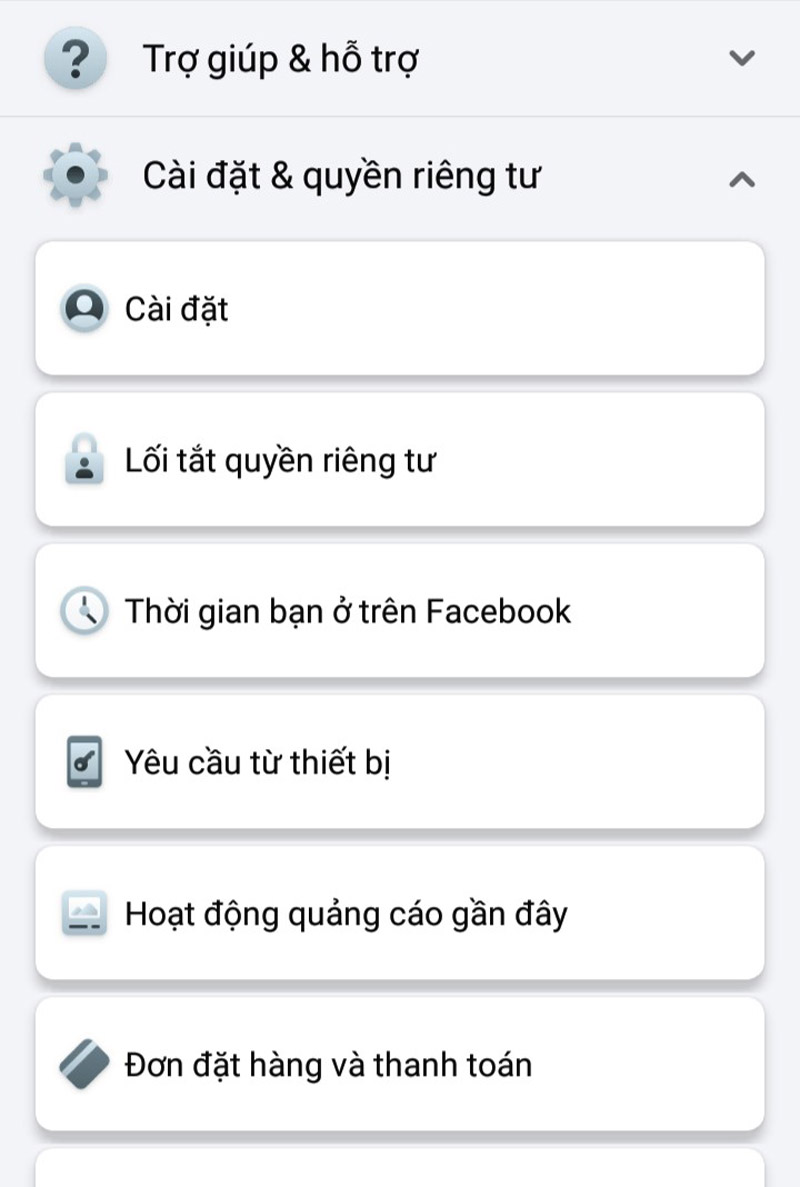
Bước 4: Sang giao diện mới, ở phần Tùy chọn, bạn ấn chọn mục “Thông báo”
Bước 5: Trong mục này có tất cả những thành phần giúp bạn tắt thông báo trên Facebook. Bây giờ bạn chọn tiếp mục “Sinh nhật”
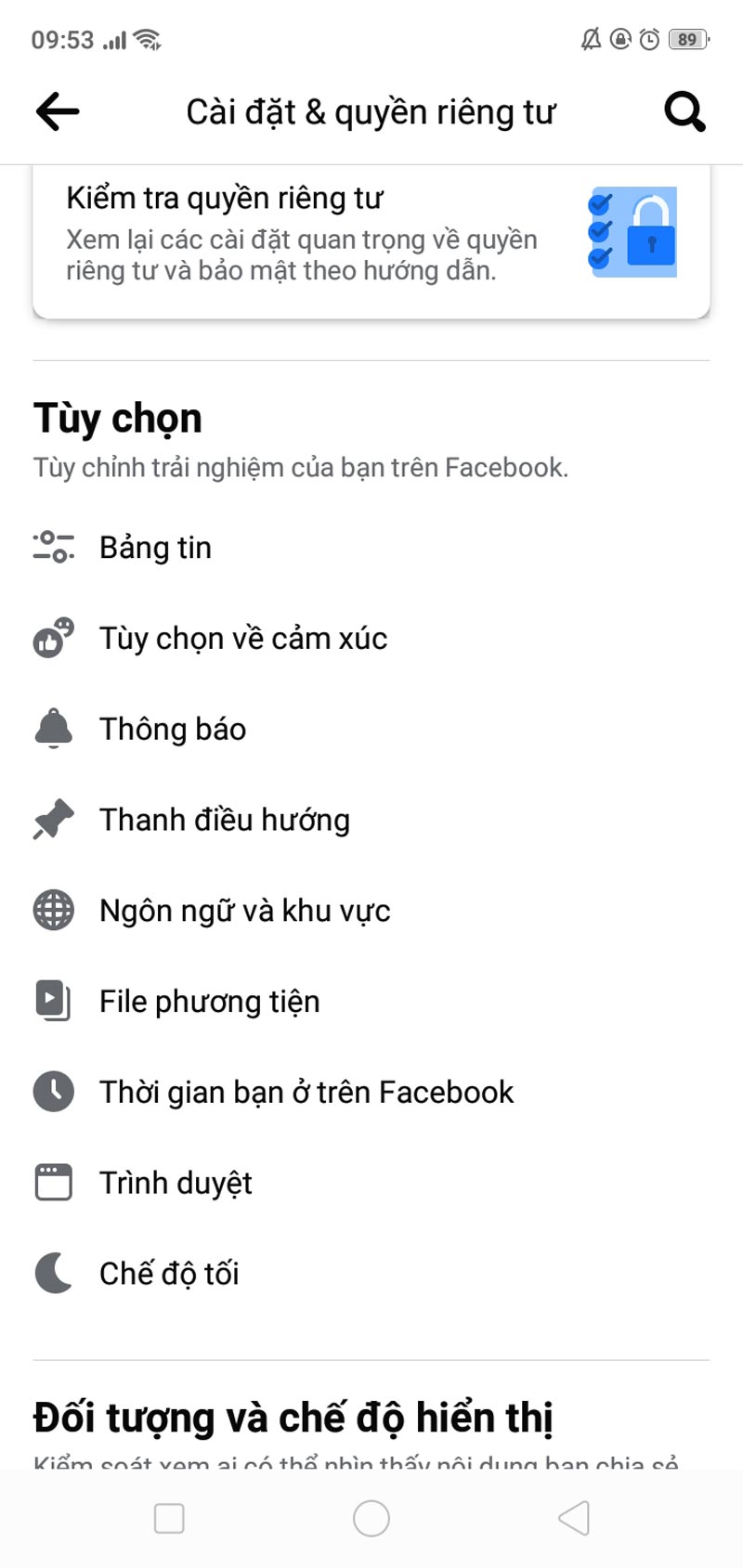
Bước 6: Bạn chỉ cần ấn chọn tắt mục “Cho phép thông báo trên Facebook”, tiếp tục ấn “Tắt” là xong cách tắt sinh nhật trên Facebook
XEM THÊM: Dịch vụ Facebook uy tín và chất lượng hiện nay
2.2 Cách tắt thông báo sinh nhật Facebook trên máy tính
Sau đây là cách tắt sinh nhật Facebook trên máy tính. Hãy làm theo các bước sau:
Bước 1: Mở Facebook trên tab Google máy tính của bạn
Bước 2: Tại giao diện Facebook trên máy tính, bạn ấn vào phần ảnh đại diện cá nhân của bạn và chọn “Cài đặt & quyền riêng tư”. Sau đó tiếp tục ấn “Cài đặt” để sang giao diện tiếp theo
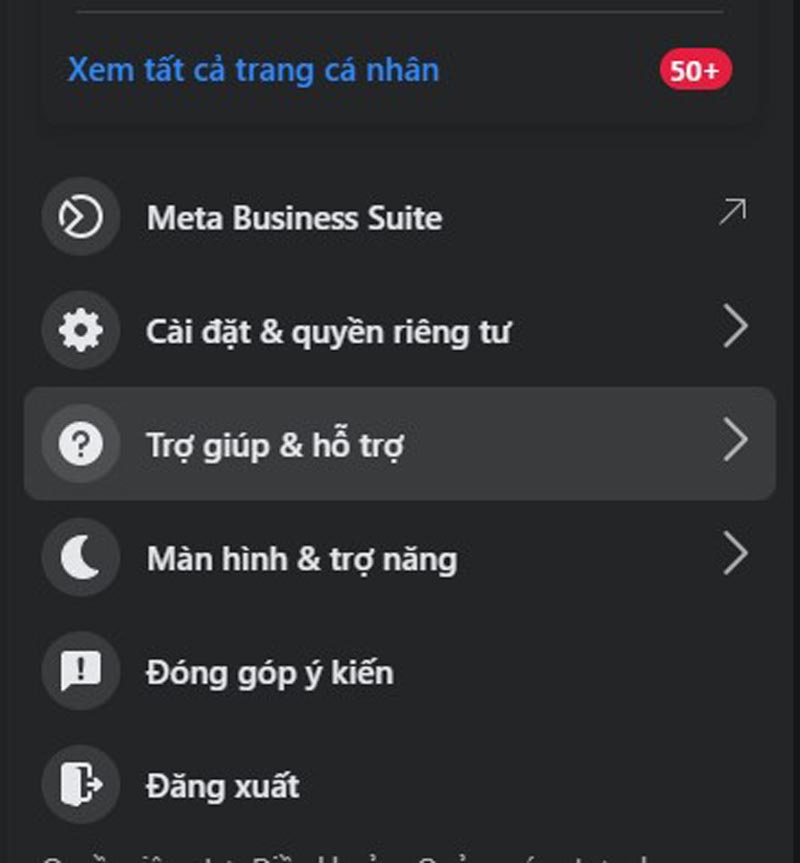
Bước 3: Tại giao diện mới, bạn tiếp tục chọn “Thông báo”
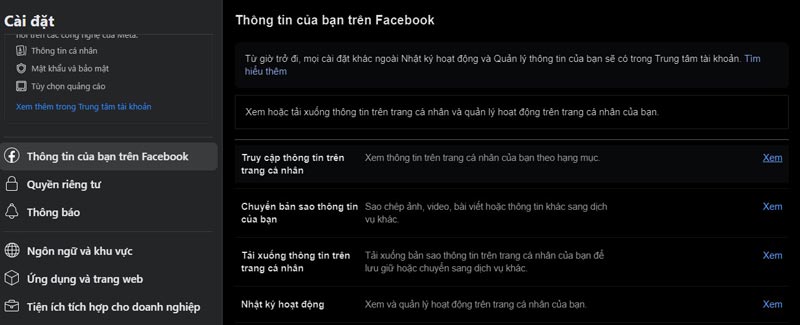
Bước 4: Bạn nhìn sang và chọn tìm mục “Sinh nhật”
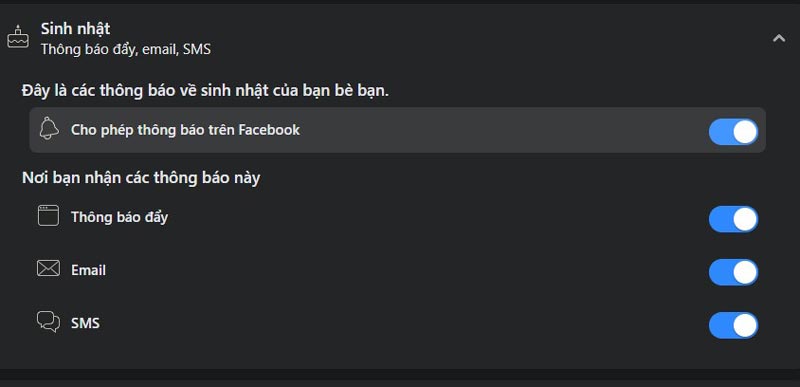
Bước 5: Lúc này hãy chọn và tắt phần “Cho phép thông báo trên Facebook” là hoàn thành xong quá trình cách tắt sinh nhật trên Facebook
3. Lời Kết
Trên đây là những cách tắt sinh nhật trên Facebook đơn giản nhất. Mong rằng mọi thông tin chúng tôi cung cấp đã giúp bạn thực hiện cách ẩn ngày sinh nhật trên Facebook một cách dễ dàng. Nếu thấy bài viết có ích, hãy theo dõi website của chúng tôi tại tanglikefanpage.info để biết thêm nhiều thông tin và mẹo hay hơn nữa nhé!
